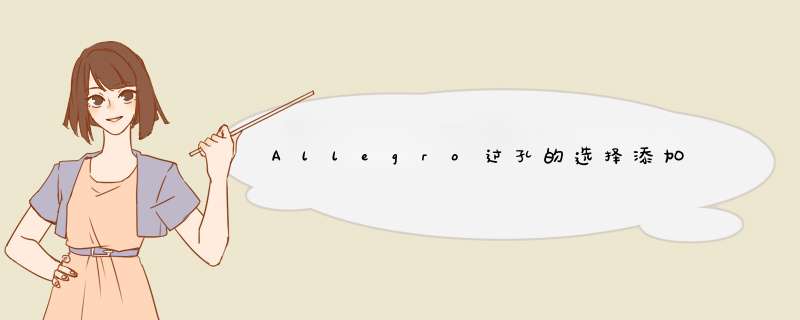
孔 盘
0.1mm 0.25mm 4/10mil
0.2mm 0.4mm 8/16mil
0.25mm 0.5mm 10/20mil
0.3mm 0.6mm 12/24mil
然后保存pad文件,via12_24。
打开Allegro PCB里面,添加过孔库。Paths/library/padpath 添加库地址
打开规则管理器
添加完成后,进入pcb,走线双击出过孔。
1、定义过孔,当然过孔得先做好。2、选Setup->Constraints->physical
3、点击表格后面的vias
4、d出Edit Via List后选择左边做好的VIA过孔,点OK;
5、在画线的过程中双击鼠标左键换层就自动加上定义的过孔了(要保证Options下面的VIA里有定义好的VIA)。
如果想整块板放置VIA,可以在place->Via Arrays下面进行。
如果想放单个VIA在铺铜层,那么可以用Add connect(F3)双击铺铜也可以放上VIA。
1、更改某一层的颜色
菜单display--color/visible--在下方选中颜色,点击相应的层--apply确认更改
2、飞线的设置
1)简化电源和地线显示
菜单edit--properties--右侧find面板
选中电源和地线
对ratsnest_schedule进行设置
2)显示和隐藏飞线
3、显示高亮的设置
display--color/visible
4、高亮其中某一网络(注:右侧find面板中的NET一定要选中,否则无法实现高亮 *** 作)
display--highlight--选择网络--网络高亮显示(setup--userpreference如下图设置高亮实线显示)
注:以不同颜色高亮显示不同网络用于电源层分割(display--highlight--右侧find面板只选中net选项--右侧option面板中选择颜色--工作区选择网络即可【其他网络同理设置】)
5、将DRC实时检查以填充的方式显示
setup--userpreference
更改DRC检查图标的大小(setup--design parameter)
6、布线时尽量把栅格点设置的小些,方便走线
7、对BGA封装进行扇出
菜单栏route--create finout--右侧find面板只选中comps属性--选择左侧工作区需要扇出的元件(注:电源线可能因为线宽约束无法正常扇出,在约束管理器中将其约束暂时关闭扇出即可,扇出后恢复电源约束设置)
8、单个布线方式
1)对单个网络进行布线 菜单栏route--connect
2)走线时添加过孔(注意option面板的参数设置)
(1)在走线时双击添加过孔
(2)在走线时右击add via添加过孔
3)走线时的右击出现的相关命令
在过孔走线时进行层切换 右击--swap layer
9、总线即组的方式走线
1)route--connect --工作区鼠标拖选目标线组--连线
2)route--connect--工作区右键--temp group--点击选择目标线组--右击done--连线
3)设置走线间的间距 右击--route spacing
4)更改控制线 右击--change control trace
5)对组的其中一个走线进行单独走线 右击--single Trace mode(如:某一根走线遇到障碍物)
欢迎分享,转载请注明来源:内存溢出

 微信扫一扫
微信扫一扫
 支付宝扫一扫
支付宝扫一扫
评论列表(0条)